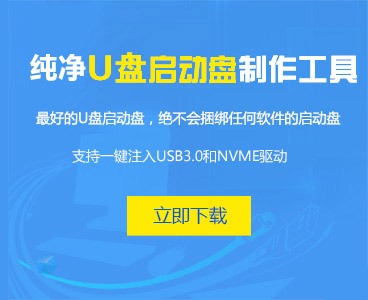win7文件局域网共享设置方法
时间:2022-03-28 访问量: 次当我们使用win7在哦系统,在某些情况下,我们可能会遇到我们需要在局域网中共享文件夹。所以对于win7文件局域网共享如何设置这个问题,小边认为我们可以在系统网络中找到更改高级共享设置选项,然后在打开页面中设置相关设置。详细的操作步骤来看看小边是如何做到的~。
win7文件局域网共享设置方法。
1.右击桌面网络-属性-更改高级共享设置。
(注:查看当前网络,如家庭网络.公共网络等!)“我在这里是公共网络”

2.选择公共网络-选择以下选项:启动网络发现-启动文件与打印机共享-
可以访问网络的用户可以阅读和写入公共文件夹中的文件(不能选择)-
关闭密码保护共享(注:默认其他选项!

3.选择需要共享的文件夹(如DY)右击属性。

4.共享-选择共享(S)...弹出对话框-添加Guest
(注:选择Guest是为了减少权限,方便所有用户访问!)-共享。

5.选择高级共享...-选择共享此文件-确定!

6.其他用户,通过开始-运行-\IP(快捷键WIN+R)\IP访问您共享的文件!

win7文件局域网共享设置方法。
1.右击桌面网络-属性-更改高级共享设置。
(注:查看当前网络,如家庭网络.公共网络等!)“我在这里是公共网络”

2.选择公共网络-选择以下选项:启动网络发现-启动文件与打印机共享-
可以访问网络的用户可以阅读和写入公共文件夹中的文件(不能选择)-
关闭密码保护共享(注:默认其他选项!

3.选择需要共享的文件夹(如DY)右击属性。

4.共享-选择共享(S)...弹出对话框-添加Guest
(注:选择Guest是为了减少权限,方便所有用户访问!)-共享。

5.选择高级共享...-选择共享此文件-确定!

6.其他用户,通过开始-运行-\IP(快捷键WIN+R)\IP访问您共享的文件!

< 上一篇
下一篇 >
常见问题
- 03-29 win7系统教程_win7安装教程_windows7重装系统教程
- 03-28 修改WIN7 WIN10 OEM信息教程
- 03-28 win7系统如何在安全模式下还原系统
- 03-28 Win7电脑开机一直转圈进不去系统该怎么办?
- 03-28 win7文件局域网共享设置方法
- 03-28 win7截图快捷键是什么
- 03-28 windows7如何查看电脑密码
- 03-28 三星本本win8改win7修改bios示例(MBR版)
- 03-28 无法保存打印机设置,操作无法完成(错误0x000006d9)
- 03-28 win7忘记开机密码该怎么办?
Win7教程栏目
系统安装常见问题
Win7教程点击排行
热门系统总排行
- 95236 次 1 Win7_64位 2025.6月版(办公版)
- 93025 次 2 Win11 64位 25H2 2026版(办公版)
- 82163 次 3 Win7_64位 2025.6月版(纯净版)
- 62235 次 4 Win11 64位 25H2 2026版(纯净版)
- 59223 次 5 纯净系统 XP 2025办公版
- 53816 次 6 Win10 64位 23H2 2025.12月版(纯净版)
- 39657 次 7 戴尔电脑 Win7_64位
- 38968 次 8 W11/W10专业版Wim格式4合1
- 38176 次 9 Win10 64位 23H2 2025.12月版(办公版)
- 36317 次 10 Win10专业版Wim格式4合1